 Seu navegador consome muita memória? Coloque-o na linha liberando parte da RAM ocupada com este aplicativo.
Seu navegador consome muita memória? Coloque-o na linha liberando parte da RAM ocupada com este aplicativo.
[eMo]Web Browse Optimizer é um aplicativo para otimizar a quantidade de memória utilizada por vários navegadores.
Com ele, você pode otimizar o desempenho do computador liberando parte da RAM que estava sendo tomada pelo browser.
O programa funciona a partir de uma única janela e é compatível com Firefox, Chrome, Opera, Internet Explorer, Palemoon, Safari, Maxthon e GreenB, entre outros (Comodo Dragon, K-Meleon, Flock, SeaMonkey, Netscape e Avant Browser).
Liberando a memória
Os navegadores modernos trouxeram uma série de inovações. As novas funções e alternativas foram rapidamente adotadas pelas pessoas, fazendo com que seja impossível imaginar como conseguíamos utilizar os browsers sem elas. Porém, como um “efeito colateral”, eles ocupam cada vez mais memória RAM do computador.

Isso pode ser um problema mais ameno para quem possui máquinas poderosas, mas pode gerar travamentos em computadores com menos recursos. Assim, programas como o [eMo]Web Browse Optimizer podem ser uma ótima alternativa para ajudá-lo com essa situação. Ele serve exatamente para liberar um pouco da memória RAM ocupada pelo navegador.
Aplicando a função
O programa opera a partir de uma única interface bem simples. Basicamente, você possui uma lista de navegadores, com uma caixa para a marcação ao lado de cada um dos itens. Primeiro, você deve escolher em quais browsers você deseja aplicar a função, selecionando a caixinha correspondente a eles (caso o seu não esteja na lista principal, mas seja um para os quais há suporte, marque “Other”).
Em seguida, é preciso posicionar a opção “Optimize: Memory” em “On”. Então, você deve definir o intervalo de tempo entre a otimização, escolhendo um valor entre 1 e 5 segundos na caixa de seleção “Optimize: Time”. Feito isso, o programa começa automaticamente a executar a sua tarefa, mas é necessário que ele permaneça aberto no computador.

Observe que, ao minimizá-lo, o aplicativo é enviado para a Bandeja do sistema e continua operando em segundo plano. Se você quiser, pode fazer com que ele seja inicializado juntamente com o Windows, marcando a opção “Automatic Run Startup”.
Leia mais em: http://www.baixaki.com.br/download/-emo-web-browse-optimizer.htm#ixzz2IwS0EuWW




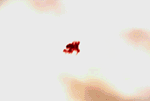





Nenhum comentário:
Postar um comentário